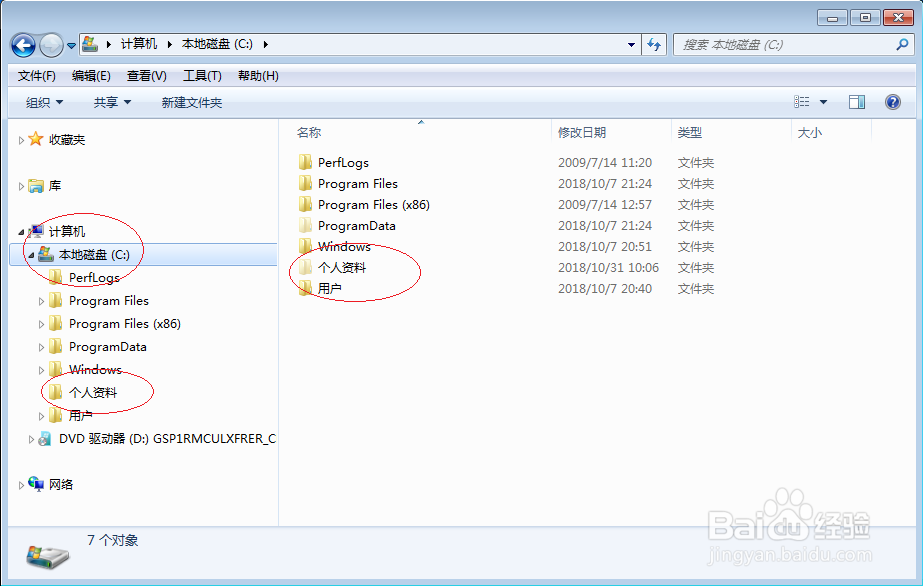Windows 7资源管理器如何显示隐藏文件夹
1、首先,点击任务栏"开始"按钮
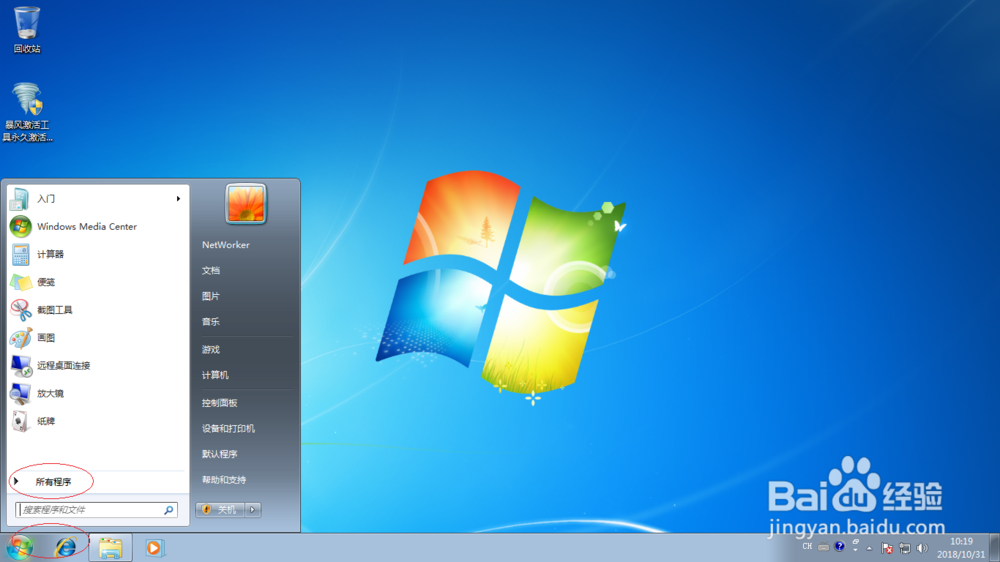
2、选择开始菜单"附件→Windows 资源管理器"项

3、展开左侧"计算机"文件夹目录结构

4、点击菜单栏"工具"标签,选择"文件夹选项..."项

5、选择"查看"标签

6、勾选"隐藏文件和文件夹→显示隐藏的文件、文件夹和驱动器"单选框

7、完成设置,感谢朋友们的关注
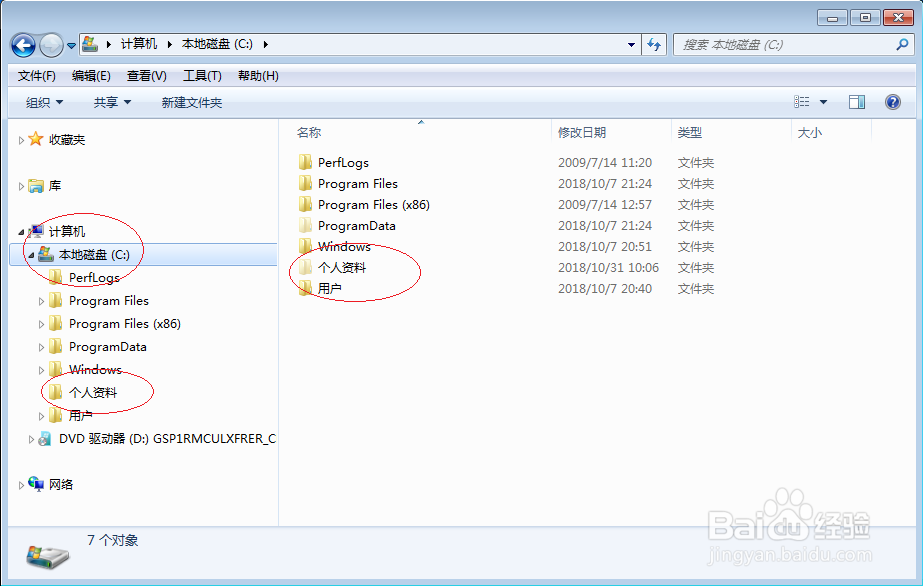
1、首先,点击任务栏"开始"按钮
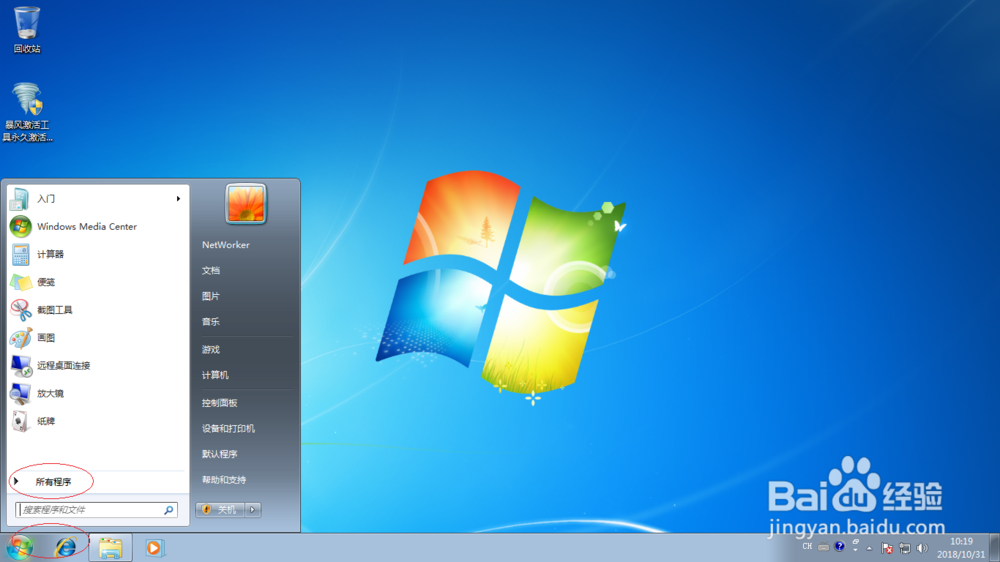
2、选择开始菜单"附件→Windows 资源管理器"项

3、展开左侧"计算机"文件夹目录结构

4、点击菜单栏"工具"标签,选择"文件夹选项..."项

5、选择"查看"标签

6、勾选"隐藏文件和文件夹→显示隐藏的文件、文件夹和驱动器"单选框

7、完成设置,感谢朋友们的关注